单文件版软件怎么制作?使用VMWare(虚拟机单文件版)
时间:2024-04-12人气:作者:未知
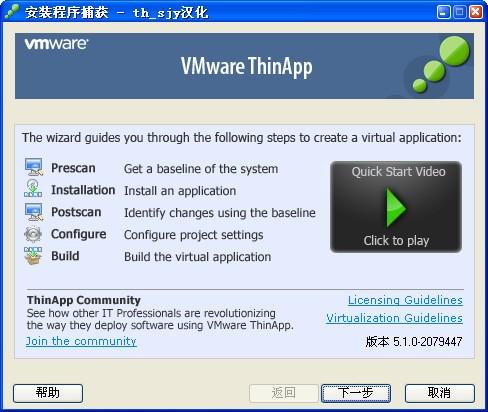
最近弄到了一个非常简单的单文件软件制作工具,VMWare ThinApp,今天小编就来和大家一起学习学习如何制作单文件版软件,这里就先以快播做个示范
单文件软件制作教程:
1、首先下载解压VMWare ThinApp压缩包
解压后打开VMWare ThinApp文件夹,双击运行“setup_capture.exe”主程序,出现窗口后点击“下一步”:
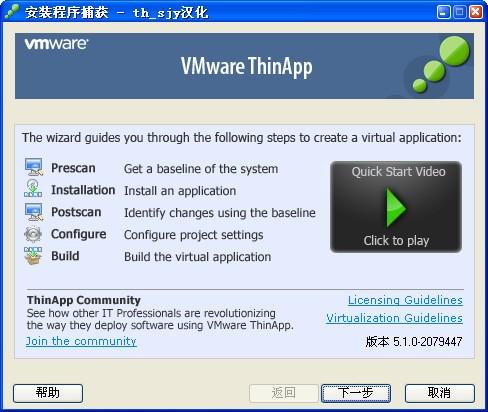
2、进入预扫描界面:
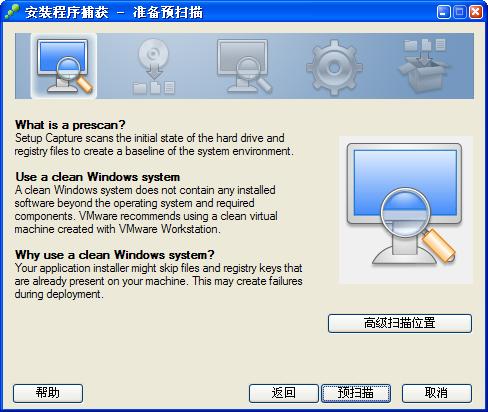
3、点击“预扫描”按钮后,等待一会:
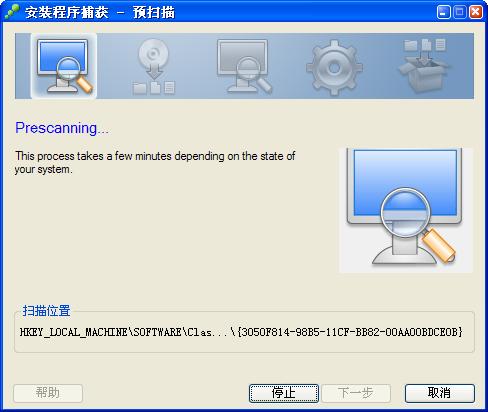
4、预扫描完成后,窗口显示“Install the Application Now!”文字时,表示VMWare ThinApp正在等待你安装软件。切记!此时不要点击窗口的任何按钮,电脑也不要进行任何无关的操作,此窗口放着别动!
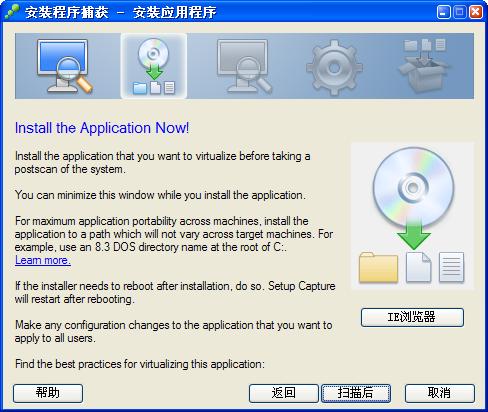
5、开始安装“快播5.0.77官方精简版”
安完后启动快播进行一些必要的设置,然后退出快播。
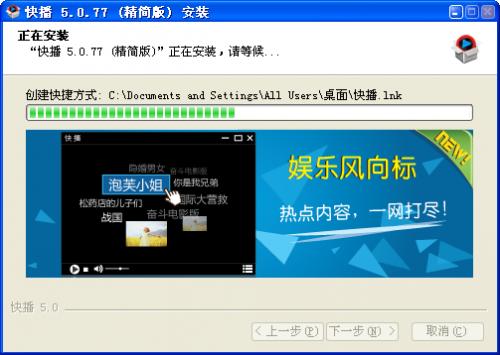
6、转回VMWare ThinAp的窗口,点击“扫描后”按钮再次对系统进行扫描:
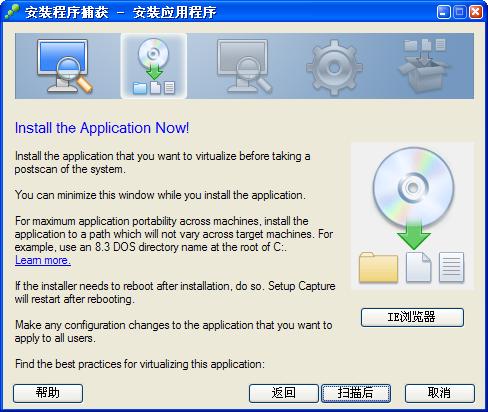
7、正在扫描:
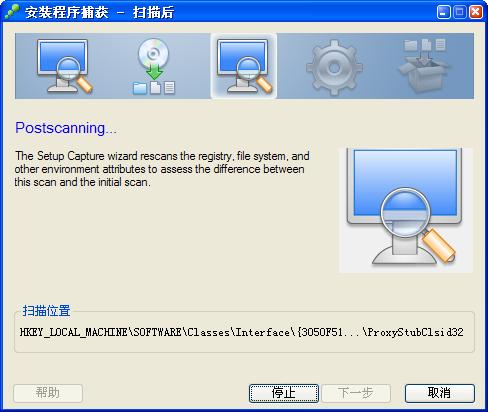
8、再次扫描结束后出现入口点窗口,开始选择快播运行时的主程序文件(也就是生成的便携版软件运行时的主程序文件)。注意,千万不要选错文件,否则生成的便携版软件无法运行!选完后点击“下一步”:
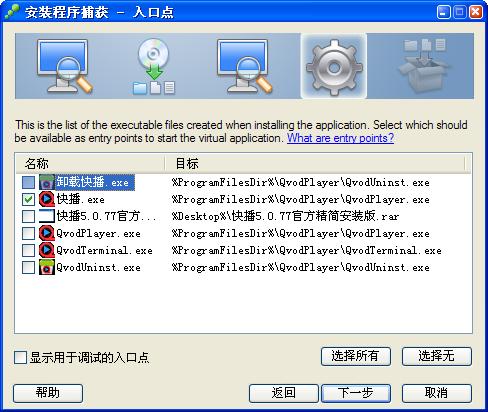
9、使用默认,点击“下一步”:
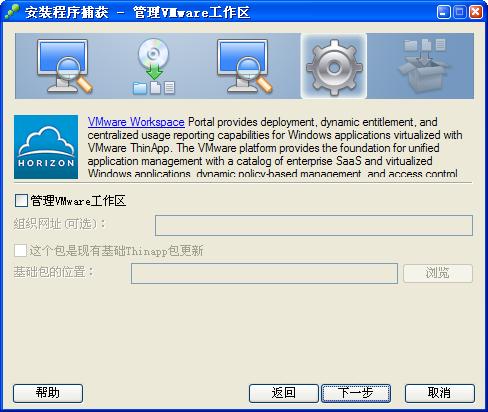
10、使用默认,点击“下一步”:
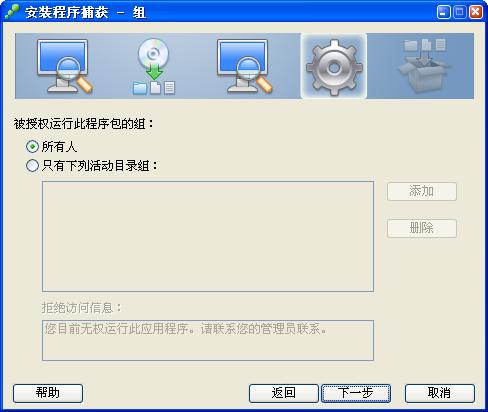
11、使用默认,继续点击“下一步”:
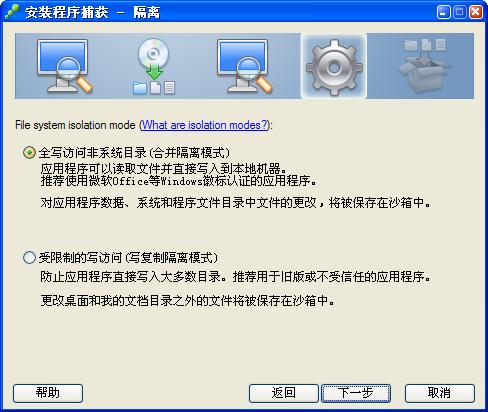
12、出现此窗口时,由于本文制作的是便携版,所以选择第2项“同一目录下的应用程序(USB和便携式媒体使用)”,然后点击“下一步”:
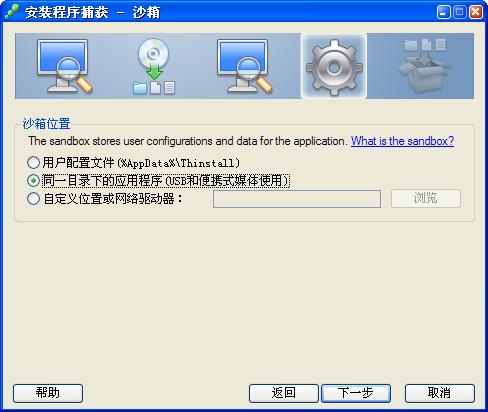
13、选择“不发送任何信息” ,点击“下一步”:
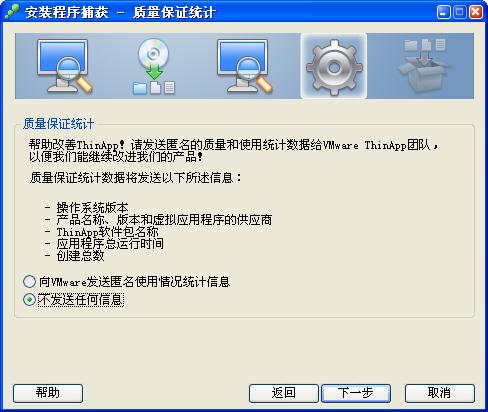
14、使用默认,点击“下一步”:
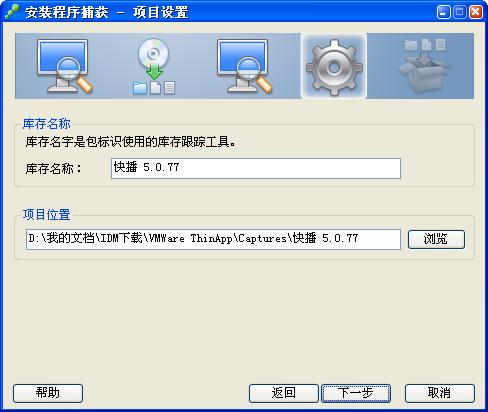
15、使用默认,点击“保存”按钮:
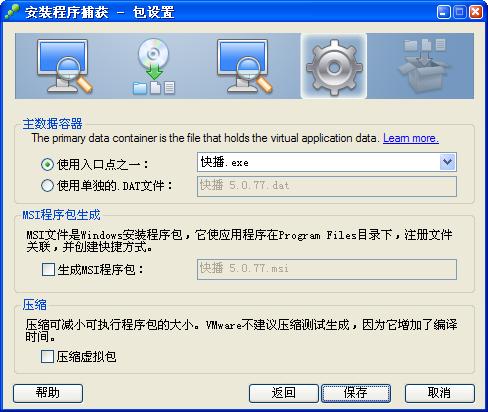
16、正在保存,等待!
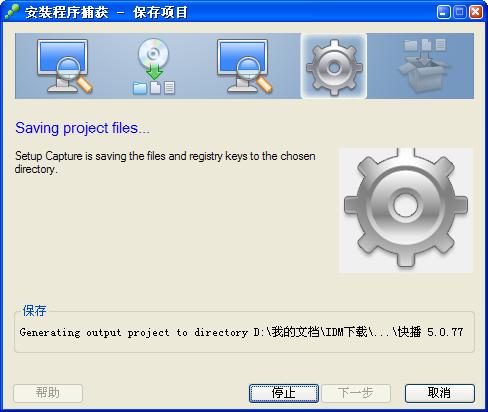
17、保存后出现此窗口,点击“生成”按钮:
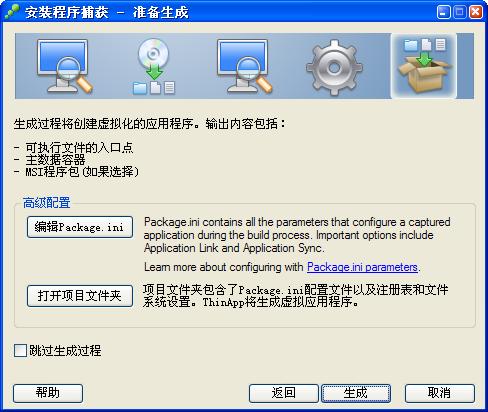
18、生成完成后出现此窗口,点击“完成”按钮, 便携版快播就已经制作完成,VMWare ThinApp会自动退出。
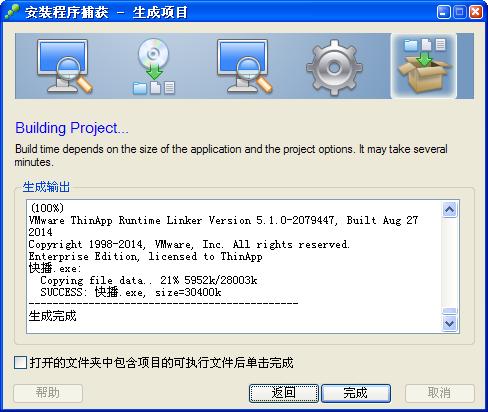
19、打开VMWare ThinApp文件夹,里面自动创建了一个“Captures”文件夹:
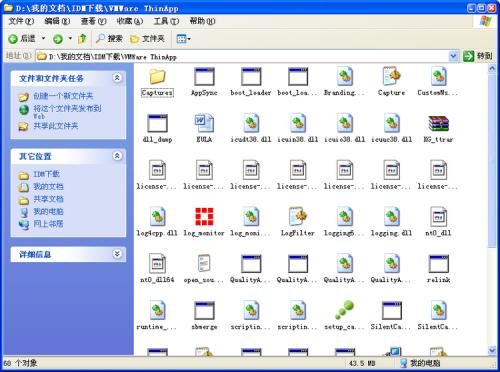
20、进入 “Captures”文件夹,里面就是生成的便携版快播数据文件夹:
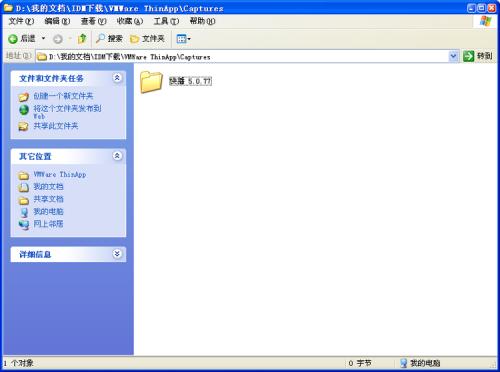
21、便携版快播数据文件夹里面的内容,其中“bin”文件夹里面存放的就是“单文件便携版快播”:
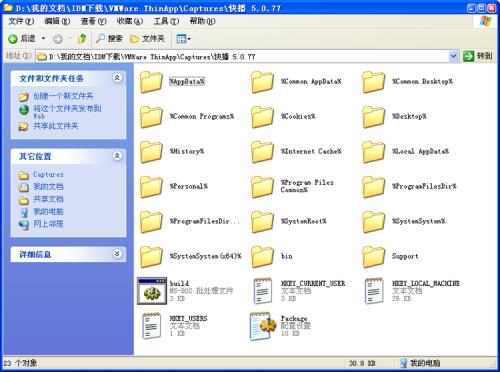
22、看看“bin”文件夹里是不是“单文件便携版快播”?
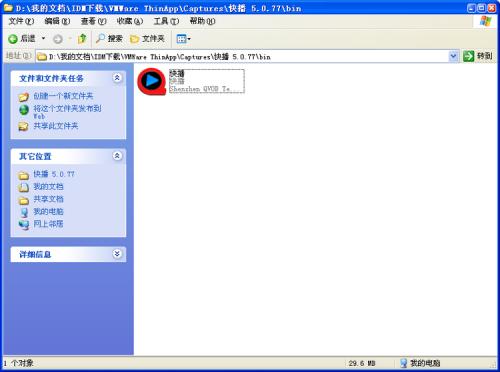
23、双击运行“单文件便携版快播”:
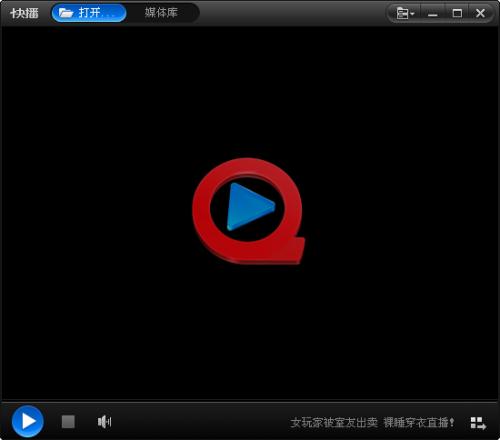
24、“单文件便携版快播”运行后,会在相同路径释放一个数据文件夹,里面存放着软件配置和运行数据等文件。
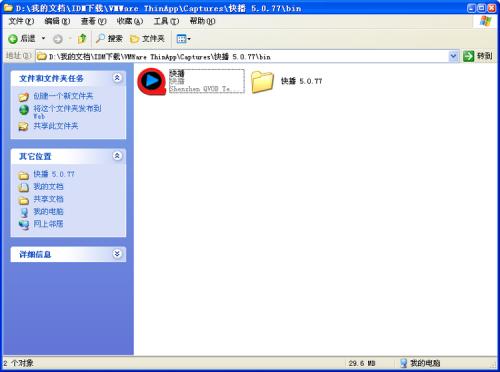
至此便携软件的制作过程已经大致叙述完了,其它的一些功能就需要你自己慢慢的摸索经验了
最新文章

打造万能Windows封装包 对于那些经常需要给朋友攒机或者重新安装操作系统的电脑高手来说,每次安装Windows系统所经历的漫长等待无异于一次折磨。虽然身边有
(337)人喜欢2024-10-07
修改注册表加快Windows 7关机速度 关机更迅速,操作简单方便,何乐而不为呢! 在Windows7系统的“开始”菜单的搜索框中输入“regedit”打开注册
(321)人喜欢2024-10-07
windows关闭默认共享 一、运行–CMD–net share 会显示你的电脑的共享情况 二、如果有些没有关闭:net share c$ /d net sha
(336)人喜欢2024-10-07
windows安装redis缓存使用图文教程 下载安装 通过https://github.com/mythz/redis-windows这里可以直接下载,然后解
(345)人喜欢2024-10-07

打造万能Windows封装包 对于那些经常需要给朋友攒机或者重新安装操作系统的电脑高手来说,每次安装Windows系统所经历的漫长等待无异于一次折磨。虽然身边有
(337)人喜欢2024-10-07
修改注册表加快Windows 7关机速度 关机更迅速,操作简单方便,何乐而不为呢! 在Windows7系统的“开始”菜单的搜索框中输入“regedit”打开注册
(321)人喜欢2024-10-07
windows关闭默认共享 一、运行–CMD–net share 会显示你的电脑的共享情况 二、如果有些没有关闭:net share c$ /d net sha
(336)人喜欢2024-10-07
windows安装redis缓存使用图文教程 下载安装 通过https://github.com/mythz/redis-windows这里可以直接下载,然后解
(345)人喜欢2024-10-07








